Synology - Failed to connect to Let's Encrypt. Please make sure the domain name is valid.

Hier im Blog habe ich bereits für die Nextcloud das gleiche Problem beschrieben 👉 Let´s Encrypt – Problem binding to port 80: Could not bind to IPv4 or IPv6.. Es handelt auch bei der Synology um das exakt gleiche Problem, jedoch ist es dort nicht so gut beschrieben. Die Fehlermeldung "Failed to connect to Let's Encrypt. Please make sure the domain name is valid." ist da wenig aufschlussreich.
Was ist das Problem?
Let´s Encrypt benötigt für die Zertifikatserstellung und -erneuerung einen Zugriff über den Webbrowser über Port 80. In meinem Beitrag 👉 Synology DS218+ - via FRITZ!Box über das Internet erreichen habe ich beschrieben, wie man das Synology-Gerät über das Internet erreichbar macht, jedoch ist dort der Port 80 nicht freigegeben.
Die Lösung - Portforwarding auf der FRITZ!Box erstellen
Die Lösung ist denkbar einfach und auch genau die Gleiche wie bei einer Nextcloud. Es ist ein temporäres Portforwarding auf der FRITZ!Box für Synology für die Dauer der Zertifikatserstellung oder -erneuerung für Port 80 anzulegen. Wenn das Zertifikat erfolgreich erstellt/aktualisiert wurde, ist die Freigabe wieder zu löschen. Weitere Informationen zu diesem Problem gibt es hier 👉 https://letsencrypt.org/de/docs/allow-port-80/
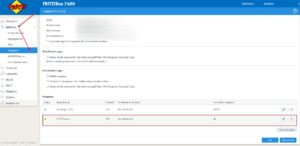
Synology - Zertifikat erstellen
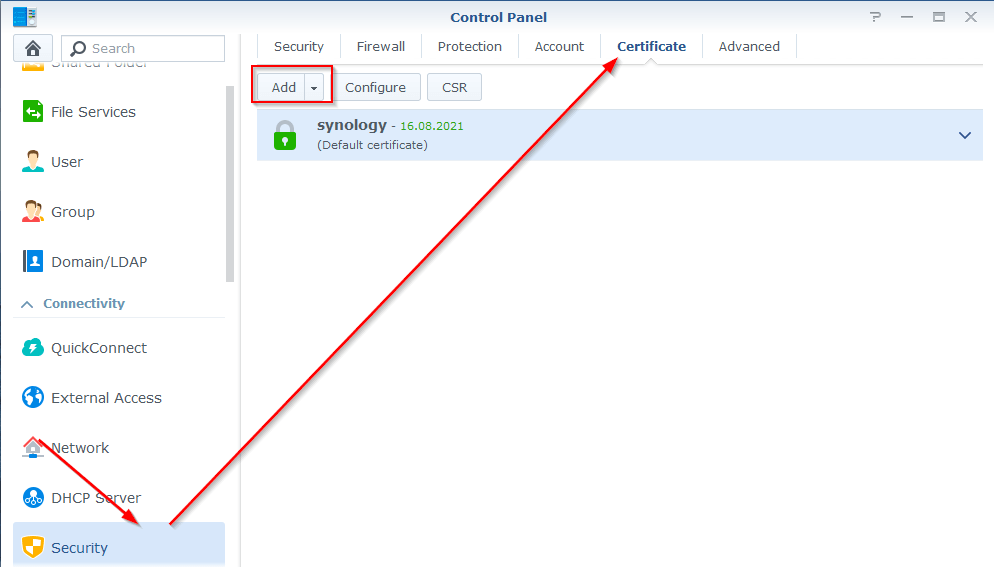
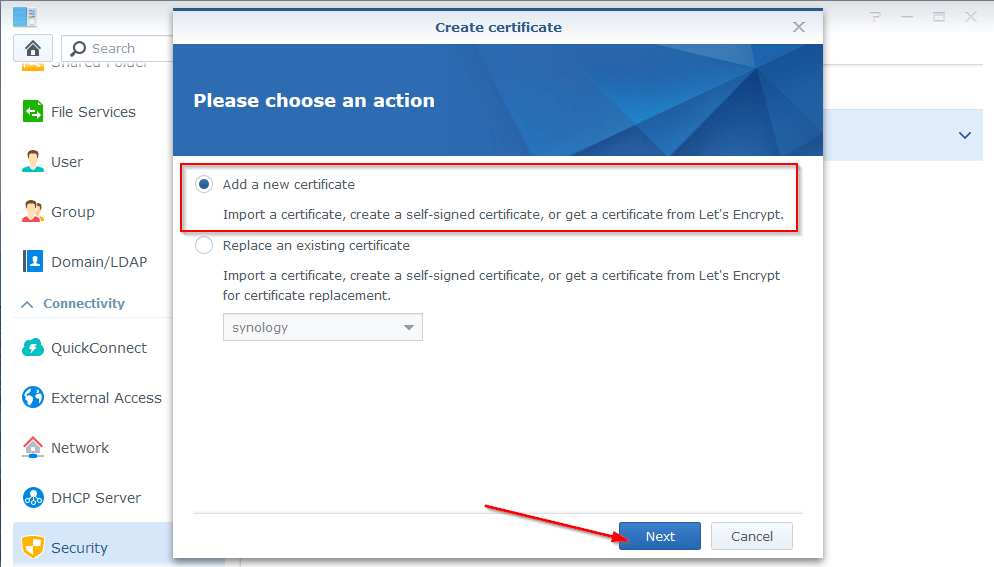
[caption id="attachment_8188" align="aligncenter" width="300"]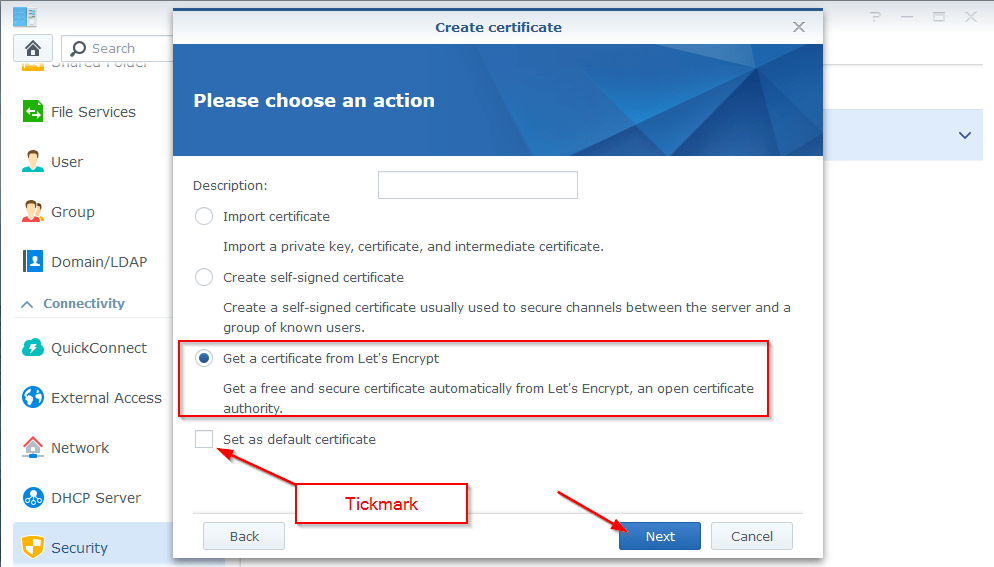 Let´s Encrypt - Zertifikat erstellen[/caption]
Let´s Encrypt - Zertifikat erstellen[/caption]

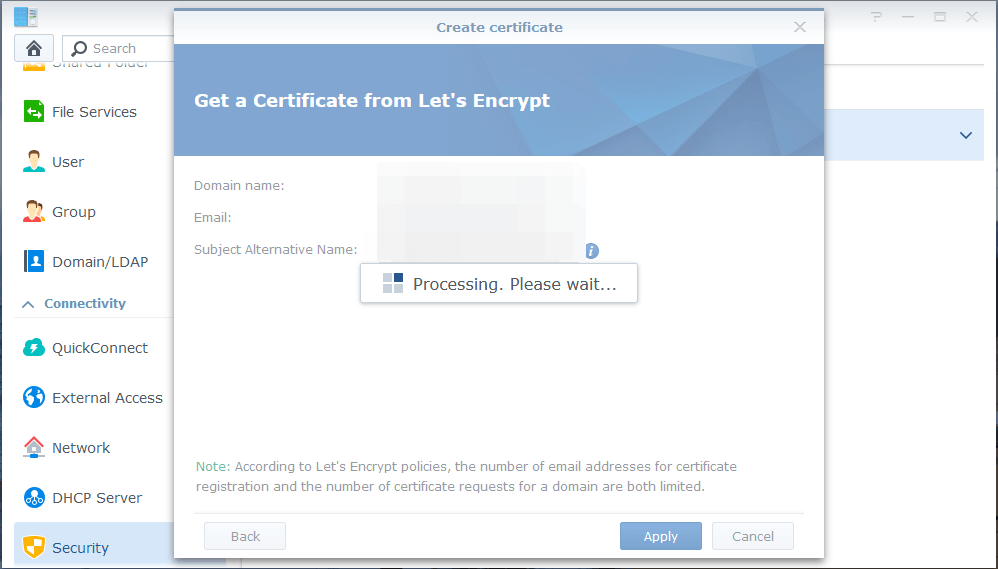
Nachdem letzten Schritt gilt es noch ein paar Augenblicke zu warten bis das Let´s Encrypt Zertifikat erstellt und auf der Synology abgespeichert worden ist. Anschließend ist das Zertifikat für 90 Tage gültig und muss dann erneuert werden. Einige Zeit vor Ablauf erhaltet ihr eine E-Mail mit einer Erinnerung, wenn ihr eine Adresse angegeben habt.
Für die Erneuerung des Zertifikats gilt dann wieder, Port 80 temporär öffnen, Zertifikat aktualisieren und die Portfreigabe dann wieder deaktivieren bzw. löschen.
Damit das Zertifikat im Webbrowser eurer Wahl auch als sicher angezeigt wird, solltet ihr das Synology Zertifikat löschen. Anschließend wird die Verbindung durch das Let´s Encrypt Zertifikat als sicher angezeigt.
Gib mir gerne einen Kaffee ☕ aus ❗️
Wenn dir meine Beiträge gefallen und geholfen haben, dann kannst du mir gerne einen Kaffee ☕️ ausgeben.
Follow Me❗️



